Os aplicativos Snap são hospedados na Loja Snap. No momento em que este livro foi escrito, havia milhares de aplicativos de código aberto e proprietários disponíveis na loja instantânea.
Neste artigo, vou mostrar como usar o gerenciador de pacotes Snap no Ubuntu. Então vamos começar!
Procurando pacotes instantâneos
Para instalar um pacote Snap, você precisa saber o nome do pacote e se ele está disponível no repositório de pacotes Snap ou não. Para encontrar essas informações, você pode pesquisar o repositório de pacotes Snap para o software / aplicativo desejado na linha de comando com muita facilidade.
Por exemplo, para pesquisar o IDE JetBrains PyCharm, pesquise os pacotes que correspondem ao pycharm palavra-chave com o seguinte comando:
$ sudo snap find pycharm
Os pacotes Snap que correspondiam ao pycharm a palavra-chave deve ser listada.
Você deve encontrar o nome do pacote Snap, a versão que será instalada por padrão, o nome do editor e seu resumo.

Saber mais sobre um pacote snap
Antes de instalar um pacote Snap, você pode querer saber mais sobre ele.
Para saber mais sobre, digamos, o pacote Snap pycharm-community, execute o seguinte comando:
$ sudo snap info pycharm-community
Muita informação sobre o pycharm-community O pacote de snap deve ser exibido.
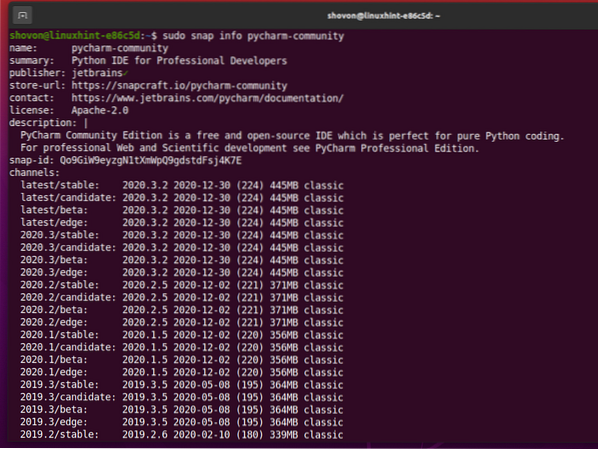
Na seção superior, você tem o nome, um resumo, o nome do editor, o URL do Snap Store, a página oficial do software / aplicativo que ele instala, a licença, a descrição e o ID do pacote Snap.
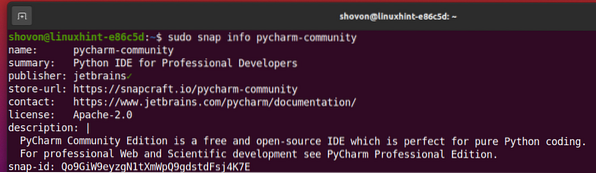
Na seção inferior, você tem uma lista de todos os canais disponíveis ou pode dizer as versões do software / aplicativo que deseja instalar. O mais recente / estável o canal deve ser o padrão para todos os softwares / aplicativos Snap. Se você deseja instalar uma versão mais antiga do software / aplicativo, pode especificar o canal necessário durante a instalação do pacote Snap.
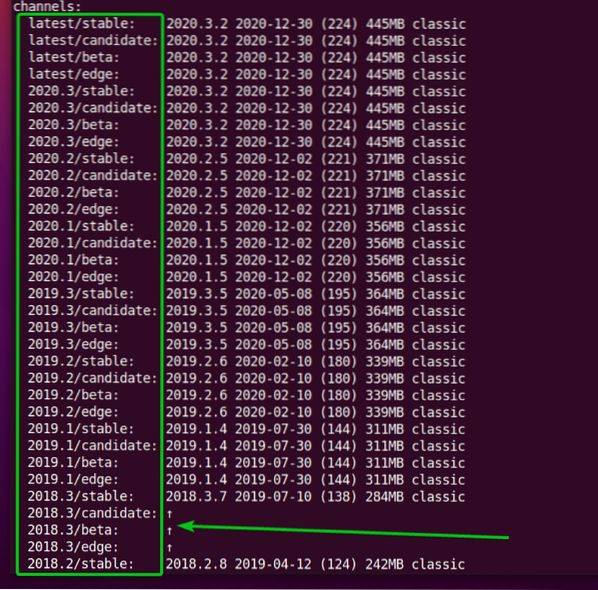
Instalando um Pacote Snap
Para instalar a versão estável mais recente do software / aplicativo PyCharm Community, você pode instalar o pycharm-community Encaixe o pacote da seguinte forma:
$ sudo snap install pycharm-community
Se você deseja instalar uma versão específica do software / aplicativo da Snap Store, você pode especificar o canal a ser usado durante a instalação com o -canal opção de linha de comando da seguinte maneira:
$ sudo snap install pycharm-community --canal mais recente / estável
Alguns softwares / aplicativos da Snap Store mostrarão a seguinte mensagem de erro. Isso ocorre porque o software / aplicativos Snap usam sandboxes para uma camada extra de segurança. O sandbox de um software / aplicativo Snap não permitirá que o software / aplicativo modifique o sistema de arquivos fora do sandbox (seu diretório de instalação especificado).
Alguns softwares / aplicativos precisarão modificar o sistema de arquivos (i.e., um editor de texto ou IDE). Portanto, você não pode usar o recurso sandbox do Snap para esses softwares / aplicativos. Para instalar o software / aplicativos Snap Store que precisam modificar o sistema de arquivos, você deve usar o -clássico opção de linha de comando durante a instalação.
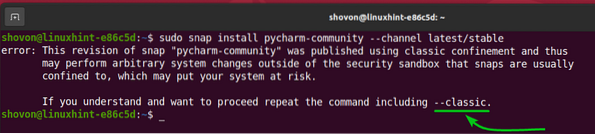
Você pode instalar um software / aplicativo Snap Store (i.e., pycharm-community) que não usa o recurso de sandbox do Snap da seguinte maneira:
$ sudo snap install pycharm-community --channel mais recente / estável --classic
O software / aplicativo Snap está sendo baixado da Snap Store e pode demorar um pouco para ser concluído.

Neste ponto, o pacote Snap deve ser instalado.

Uma vez que o pacote de snap da Comunidade PyCharm é instalado, você deve ser capaz de encontrá-lo no menu de aplicativos do Ubuntu. Você pode executá-lo como qualquer outro aplicativo.
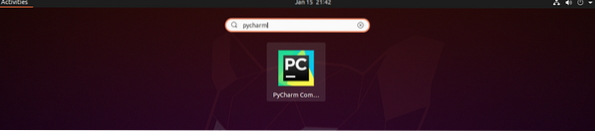
Listando pacotes instantâneos instalados
Você pode listar todos os pacotes do Snap Store instalados em sua máquina Ubuntu com o seguinte comando:
lista de snap $ sudo
Todos os pacotes Snap Store que estão instalados em seu computador devem ser listados.
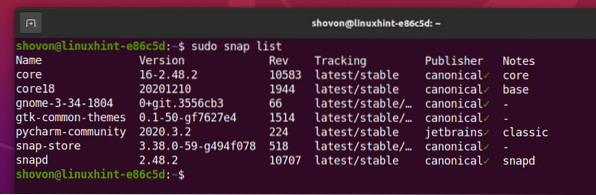
Atualizando um Pacote Snap
Atualizar um pacote Snap Store é fácil.
Para demonstrar o processo, instalei o webstorm (JetBrains WebStorm IDE) Pacote Snap Store na minha máquina Ubuntu, como você pode ver na captura de tela abaixo.
lista de snap $ sudo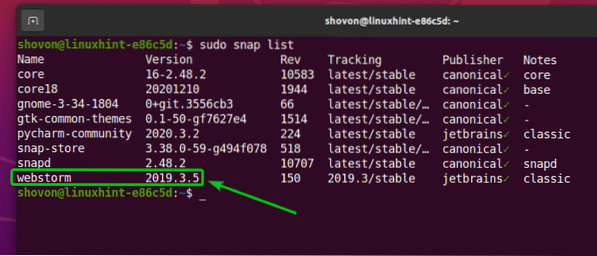
Você pode atualizar o webstorm Aplicativo Snap Store com o seguinte comando:
$ sudo snap refresh webstorm
Você também pode fazer upgrade para fazer o downgrade de um canal específico do aplicativo.
Por exemplo, eu tenho o 2019.3 / estável canal do webstorm Aplicativo Snap Store instalado em minha máquina Ubuntu. E, digamos, você deseja atualizar para o mais recente / estável canal.
$ sudo snap info webstorm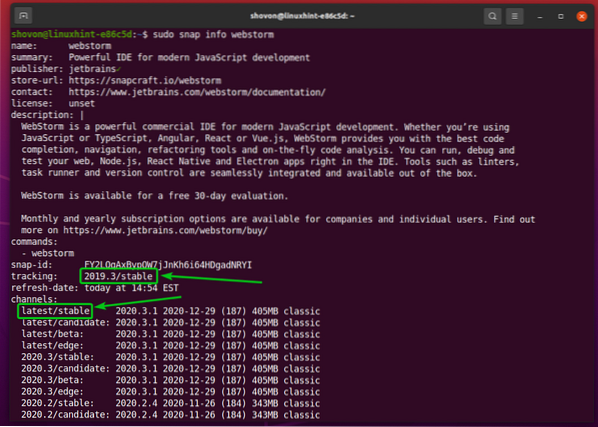
Para atualizar o webstorm Encaixe o aplicativo da loja no mais recente / estável canal, você pode executar o seguinte comando:
$ sudo snap refresh webstorm --canal mais recente / estável
O webstorm O aplicativo Snap Store está sendo atualizado para o mais recente / estável canal.

O webstorm o aplicativo foi atualizado para 2020.3.1, como você pode ver na imagem abaixo.

Webstorm O aplicativo Snap foi atualizado para o mais recente / estável versão 2020.3.1.
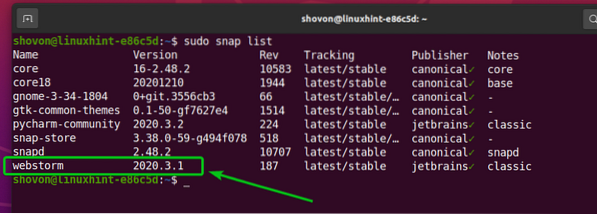
Desativar e ativar aplicativos instantâneos
Em um sistema de gerenciamento de pacote tradicional, você só pode instalar, desinstalar ou atualizar um pacote.
Uma grande vantagem dos aplicativos Snap Store é que você pode desabilitar um aplicativo se não precisar mais dele. Quando você desativa um aplicativo Snap Store, ele ainda estará disponível em seu computador, mas o Snap daemon não carregará o aplicativo. Você pode habilitar o aplicativo sempre que precisar.
Eu acho que esta é uma solução muito boa. Se você não precisa de um aplicativo o tempo todo, pode mantê-lo desativado e ativá-lo apenas quando precisar. Isso pode economizar muita memória no seu computador.

No momento, o WebStorm IDE está instalado em minha máquina Ubuntu a partir do Snap Store. Então, agora posso acessá-lo do Menu do aplicativo do meu computador.
Para desativar o webstorm App Snap Store, execute o seguinte comando:
$ sudo snap disable webstorm
O webstorm O aplicativo Snap Store deve ser desativado.

Como você pode ver, o Desativado opção é adicionada ao webstorm App Snap Store.
lista de snap $ sudo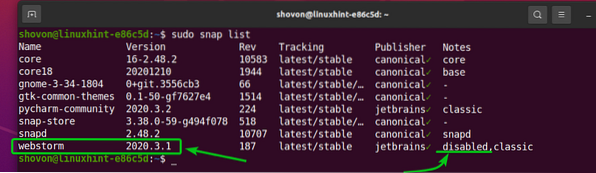
Agora, você não encontrará o aplicativo WebStorm IDE no Menu do aplicativo do seu computador.

Para habilitar o webstorm Snap Store app novamente, execute o seguinte comando:
$ sudo snap enable webstorm
O webstorm O aplicativo Snap Store deve estar habilitado.
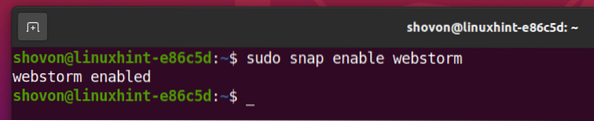
O Desativado opção é removida do webstorm Aplicativo Snap Store assim que estiver habilitado.
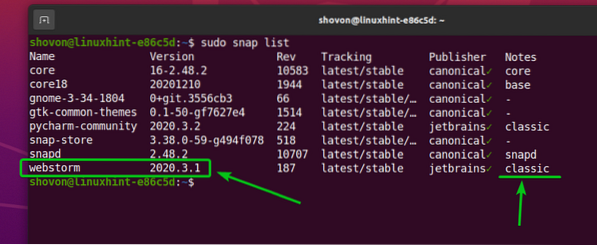
Depois de habilitar o webstorm App Snap Store, o WebStorm IDE deve estar disponível no Menu do aplicativo do seu computador novamente.

Desinstalando um Pacote Snap
Se você não gosta do aplicativo Snap Store que instalou, pode desinstalá-lo facilmente.
Por exemplo, para remover o webstorm App Snap Store, execute o seguinte comando:
$ sudo snap remove webstorm
O aplicativo Snap Store webstorm deve ser removido.

Você pode então ver que o aplicativo Snap Store webstorm não está mais na lista.
lista de snap $ sudo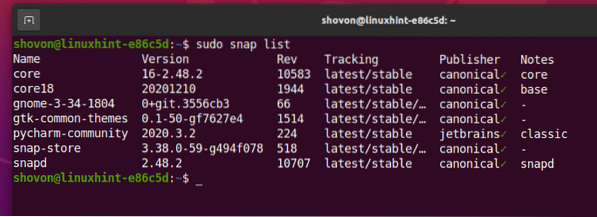
Conclusão
Neste artigo, mostrei como pesquisar pacotes Snap Store e encontrar mais informações sobre um pacote Snap Store. Mostrei como instalar, atualizar, habilitar / desabilitar e desinstalar um pacote Snap Store. Este artigo deve ajudá-lo a começar a usar o gerenciador de pacotes Snap no Ubuntu.
 Phenquestions
Phenquestions


